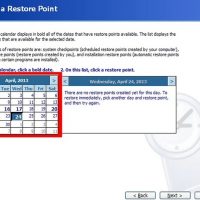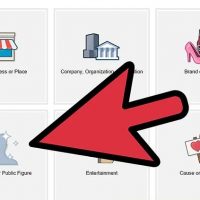نحوه پاک کردن رمز عبور ویندوز دیگران
شنبه ۱۸ فروردین ۱۳۹۷- 1,330 views
- 0
نحوه پاک کردن رمز عبور ویندوز دیگران ترفند ها به شما آموزش می دهد که چگونه در Windows 7 یا ۱۰ رمز عبور را حذف کنید. شما تنها زمانی می توانید این کار را انجام دهید که وارد حساب administrator شده باشید. هیچ زمان رمز عبور دیگر کاربران را بدون اجازه ی آنها حذف نکنید. خلاصه ی ۱۰ ثانیه ای منوی Start را باز کنید. Control Panel را جستجو کنید. روی Control Panel کلیک کنید. دوبار روی User Accounts کلیک کنید. روی Manage another account کلیک کنید. یک حساب را انتخاب کنید سپس روی Change the Password کلیک کنید. روی Change password کلیک کنید. مراحل منوی Start را باز کنید. از گوشه ی سمت چپ صفحه روی نماد ویندوز کلیک کنید. در منوی Start, control panel را تایپ کنید. سیستم شما برنامه ی Control Panel را جستجو خواهد کرد. روی Control Panel کلیک کنید. این برنامه در بالای پنجره ی Start قرار دارد. روی User Accounts کلیک کنید. روی آیکون User Accounts تصویر دو فرد کشیده شده است. روی عنوان User Accounts کلیک کنید. می توانید این عنوان را در بالای صفحه مشاهده کنید. روی Manage another account کلیک کنید. این گزینه زیر عنوان […]








![اصلی ترین تفاوت ۴K و UHD در چیست ؟ [نقد و بررسی] اصلی ترین تفاوت ۴K و UHD در چیست ؟ [نقد و بررسی]](https://tarfandha.org/wp-content/uploads/2021/11/اصلی-ترین-تفاوت-4K-و-UHD-در-چیست-125x125.jpg)